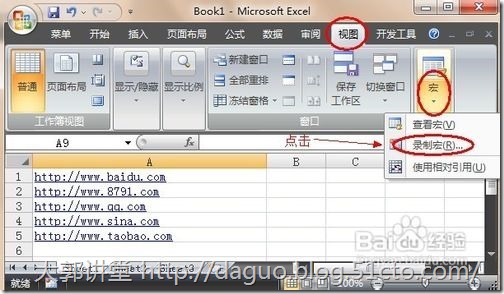Excel批量取消超鏈接
Excel中如果帶有超鏈接,最簡單直接的辦法就是選中單元格,單擊右鍵選擇“取消超鏈接”,但這樣只能一個單元格一個單元格地操作,如果數量巨大,成百上千個單元格需要取消超鏈接,工作量就非常大,需要考慮如何批量取消超鏈接!
該文檔來自大郭講堂
方法一:選擇性粘貼
Step1. 選中需要取消超鏈接的所有單元格;
你現在閱讀的爲Excel批量取消超鏈接
Step2. 單擊鼠標右鍵,選擇“複製”;
Step3. 選中任一空白單元格,單擊鼠標右鍵,選擇“選擇性粘貼”;
Step4. 在彈出的對話框中選擇“數值”,點擊“確定”;
Step5. 再把原來帶有超鏈接的單元格刪掉就OK了;如果數據量太大,嫌刪除太麻煩的,可以新建一個工作簿,把複製的內容直接“選擇性粘貼”至新的工作簿,再保存就可以了;
你現在閱讀的爲Excel批量取消超鏈接
方法二:宏方法
Step6. 打開“視圖”選項,選擇“宏”,下拉框中選擇“錄製宏”;
Step7. 輸入宏名;
Step8. 點擊“宏”-“查看宏”-選中相應的宏-“編輯”;
Step9. 在彈出的宏編輯器中,輸入相應代碼,具體爲:
Sub ZapHyperlinks()
Cells.Hyperlinks.Delete
End Sub
其中,第一行和第三行是自帶的不變,把中間的內容修改爲上面的“Cells.Hyperlinks.Delete”,就可以了,然後關閉編輯器;
Step10. 點擊“宏”-“查看宏”-“執行”,超鏈接批量取消完成;
備註
該文檔來自大郭講堂
該文檔非原創,出自網絡並修改;原文地址:http://jingyan.baidu.com/article/29697b91ce3e1aab20de3c2d.html